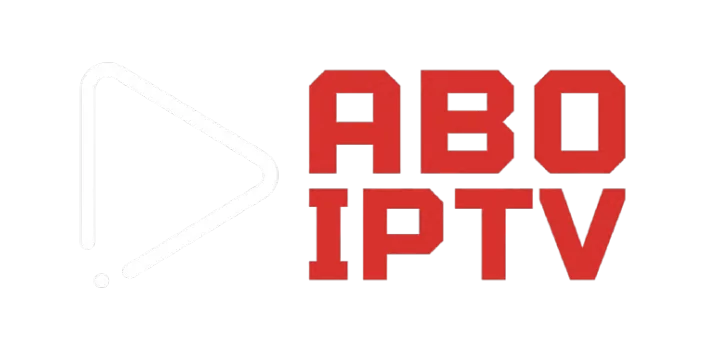Les applications IPTV vous permettent d’accéder à vos chaînes préférées en streaming via Internet, souvent avec des interfaces modernes et personnalisables. Ce guide vous présente toutes les méthodes possibles pour Installer une App IPTV, que vous ayez une Smart TV Samsung, LG, Android TV, ou que vous utilisiez un boîtier externe. Prêt ? C’est parti.
Méthode 1 : Installer une App IPTV sur Smart TV Samsung (Tizen OS)
1.1 Via le Samsung Store (Méthode Officielle)
C’est la méthode la plus simple et sécurisée, recommandée pour la majorité des utilisateurs.
Étapes :
- Allumez votre TV et allez sur l’écran d’accueil.
- Ouvrez le Samsung Apps Store.
- Utilisez la fonction de recherche pour trouver une app IPTV, par exemple :
- Smart IPTV
- OTT Navigator
- SET IPTV
- NET IPTV
- Installez l’application choisie.
- Une fois installée, ouvrez l’app. Elle vous proposera généralement deux options pour ajouter votre playlist :
- Via une URL M3U (souvent fournie par votre fournisseur IPTV)
- En téléversant un fichier M3U depuis une clé USB ou via une interface web.
Astuce : Certaines apps comme Smart IPTV exigent un petit paiement unique (environ 5€) pour l’activer définitivement.
1.2 Sideloading Manuel (Avancé)
Cette méthode s’adresse aux utilisateurs expérimentés qui souhaitent installer des apps non disponibles sur le store.
Étapes :
- Téléchargez l’app IPTV souhaitée au format
.tpk(format spécifique à Tizen OS). Des forums spécialisés ou GitHub peuvent héberger ces fichiers. - Copiez le fichier
.tpksur une clé USB formatée en FAT32. - Sur votre TV :
- Allez dans Paramètres → Support → Installation d’apps personnalisées.
- Activez le Mode Développeur si nécessaire.
- Branchez la clé USB sur la TV et sélectionnez le fichier
.tpkpour lancer l’installation.
Avertissement : Cette méthode peut annuler la garantie et n’est pas supportée officiellement. Assurez-vous que les apps viennent d’une source fiable.

Méthode 2 : Installer une App IPTV sur Android TV (Sony, Philips, TCL, Xiaomi TV, etc.)
2.1 Via le Google Play Store
Android TV est le système le plus flexible pour l’IPTV. Vous pouvez facilement installer des apps puissantes depuis le Play Store.
Apps IPTV populaires :
- TiviMate (très apprécié pour sa belle interface)
- IPTV Smarters Pro (compatible avec Xtream Codes)
- ProgTV
- Perfect Player IPTV
- XCIPTV Player
Étapes :
- Ouvrez le Google Play Store sur votre TV.
- Recherchez et installez l’app de votre choix.
- Ouvrez l’app et entrez vos informations :
- Lien M3U
- Identifiants Xtream (dans certains cas)
- Fichier local via USB (si supporté)
TiviMate propose une version gratuite, mais certaines fonctionnalités avancées sont réservées aux abonnés premium.

2.2 Installation manuelle (.apk)
Si l’app que vous voulez n’est pas dans le Play Store (par exemple, pour une version modifiée ou plus récente), vous pouvez installer manuellement le fichier .apk.
Étapes :
- Allez dans :
- Paramètres → Sécurité → Sources inconnues → Activer
- Téléchargez le fichier
.apkdepuis un site fiable comme : - Copiez le fichier sur une clé USB.
- Branchez la clé USB sur votre TV.
- Installez un explorateur de fichiers (comme FX File Explorer ou X-plore File Manager) depuis le Play Store.
- Naviguez jusqu’au fichier
.apket lancez l’installation.
Sécurité : Assurez-vous de scanner le fichier avec un antivirus avant installation.
Méthode 3 : Installer une App IPTV sur LG Smart TV (webOS)
Les TV LG fonctionnent sous webOS, qui propose moins d’options natives que Tizen ou Android TV.
3.1 Via le LG Content Store
Étapes :
- Ouvrez le LG Content Store.
- Recherchez une app comme :
- SS IPTV
- IPTV Stream Player
- Installez l’app.
- Lancez l’app : elle vous fournira généralement une URL (ex: http://ss-iptv.com/mylist/).
- Depuis un PC ou un smartphone, allez à cette URL, entrez le code affiché sur la TV, puis ajoutez votre playlist M3U.
Remarque : Ces apps sont parfois moins stables ou ergonomiques que sur Android TV.
3.2 Alternative via serveur multimédia
Si vous avez du mal à installer une app native, utilisez un serveur multimédia.
Options :
- Plex : Interface intuitive et supporte le streaming IPTV via des plugins.
- Emby : Similaire à Plex, avec plus de personnalisation.
Vous pouvez configurer ces serveurs sur un PC ou NAS, et diffuser votre contenu IPTV directement sur votre TV via leur app.
Solution Universelle : Utilisez un boîtier externe
Pourquoi ?
Certaines Smart TV (comme Vizio ou certaines versions de LG/Samsung) limitent fortement l’installation d’apps tierces. La solution ? Un boîtier externe.
Options populaires :
- Amazon Fire Stick / Fire TV Cube
- Installez IPTV Smarters, TiviMate, etc.
- Installation d’apk via Downloader possible.
- Chromecast avec Google TV
- Système Android TV complet.
- Accès aux apps + installation manuelle possible.
- Android TV Box
- NVIDIA Shield TV : Performance et stabilité pro.
- Xiaomi Mi Box : Bon rapport qualité/prix.
- Compatibilité totale avec toutes les apps IPTV.
Avantages :
- Plus de liberté.
- Interface plus rapide.
- Mises à jour fréquentes.
FAQ – Questions Fréquentes
Q1 : Pourquoi je ne trouve pas d’app IPTV sur le Samsung Store ?
→ Certaines apps sont restreintes par région. Essayez de créer un compte Samsung avec une adresse US ou UK, et connectez votre TV via un VPN pour contourner le blocage.
Q2 : Comment ajouter ma playlist IPTV après avoir installé l’app ?
→ Plusieurs méthodes selon l’app :
- Via URL M3U (copiée/collée dans l’interface)
- Fichier M3U local (depuis une clé USB)
- Connexion Xtream Codes (avec URL, login, mot de passe)
Q3 : Ai-je besoin de NET IPTV ?
→ Non. NET IPTV est une option, mais il existe de nombreuses alternatives. L’important est de choisir un service fiable, légal, et compatible avec votre app.
Sécurité et Légalité
- Utilisez un VPN (comme NordVPN, Surfshark, ou ExpressVPN) pour :
- Cacher votre IP
- Éviter les restrictions géographiques
- Protéger vos données
- Attention aux abonnements douteux :
- Pas de miracle : un service IPTV « illimité » à 10€/an est souvent illégal.
- Préférez les fournisseurs enregistrés ou les chaînes officielles.
- En France, Suisse, Belgique, l’utilisation de services IPTV illégaux peut entraîner :
- Des amendes
- Des poursuites pénales
- Le blocage de l’accès
Conclusion
Le choix de la méthode pour Installer une App IPTV dépend de votre téléviseur et de vos préférences :
- Samsung/LG : Utilisez les apps disponibles ou un boîtier externe.
- Android TV : Flexibilité maximale avec installation facile via .apk.
- TV limitées (Vizio, Hisense) : Optez directement pour un Fire Stick ou un Android TV Box.
Recommandation finale : Pour la meilleure expérience IPTV :
- Prenez un abonnement iptv premium
- Utilisez un boîtier externe Android pour plus de fluidité et de compatibilité
- Protégez-vous avec un VPN fiable